- Outeur Jason Gerald [email protected].
- Public 2023-12-16 10:50.
- Laas verander 2025-01-23 12:05.
Probeer u om voortdurend Windows Media Player -lêers op iTunes te laat speel? Sukkel u om 'n manier te vind om u lêers na MP3 om te skakel? Hier is 'n paar nuttige wenke.
Stap
Metode 1 van 3: Gratis omskakeling van lêers op die internet
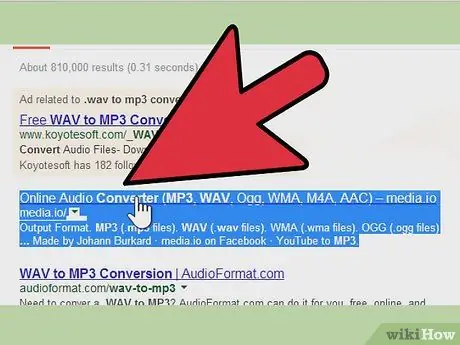
Stap 1. Soek gratis hulpmiddels vir die omskakeling van lêers op die internet
Tik ".wav na MP3 convert" in 'n soekenjin en soek 'n converter wat gratis diens bied.
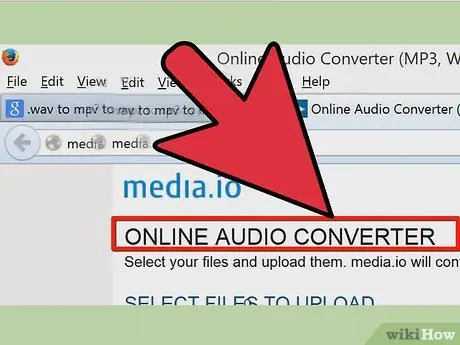
Stap 2. Gaan na die gedeelte van die webwerf wat omskakelings bied
Soms moet u die webwerf verken om te sien waar die diens aangebied word.
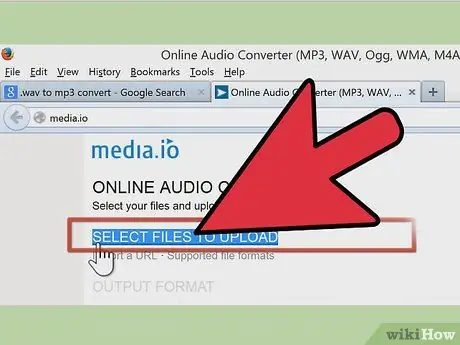
Stap 3. Voer die.wav -lêer in wat u na MP3 wil omskakel
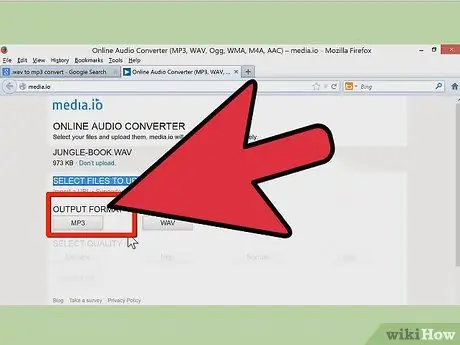
Stap 4. Kies die gewenste omskakelingsformaat, indien nodig
Sommige webwerwe sal u vra om die gewenste omskakelingsformaat te spesifiseer.
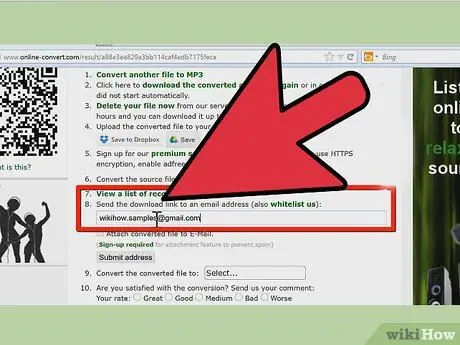
Stap 5. Besluit waarheen u die lêer wil stuur
Voer indien nodig die e -posadres in waarheen u die omgeskakelde lêer wil stuur. Soms kan u die lêer direk vanaf die webwerf self aflaai. Op ander tye moet u 'n e -posadres invoer om die lêer te kan ophaal.
As u bekommerd is dat u gemors moet word, gebruik 'n e-pos met 'n sokkie of skep 'n nuwe een vir uself. U kan hierdie rekening gebruik om enige lêer wat u benodig, op te haal
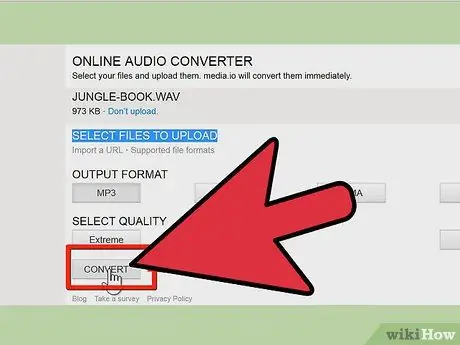
Stap 6. Soek die "convert" knoppie wat naby is
Die lêer sal na u e -posadres gestuur word; soms word die lêer gerits om groter lêers te akkommodeer.
Metode 2 van 3: iTunes
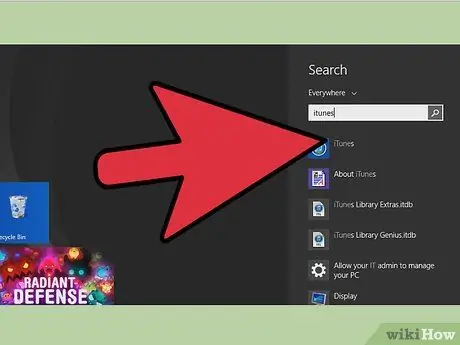
Stap 1. Maak iTunes oop
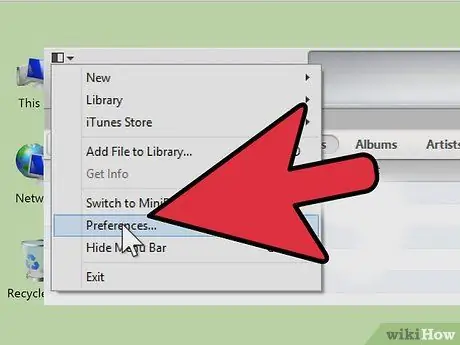
Stap 2. Navigeer na iTunes → Voorkeure → Invoerinstellings
- As u iTunes 7 of vroeër gebruik, moet u op die oortjie "Gevorderd" klik voordat u na "Invoerinstellings" kan gaan.
- As u iTunes 8 of later gebruik, sal u op 'Voorkeure' outomaties na 'n bladsy gaan waar u 'Gevorderd' kan vind.
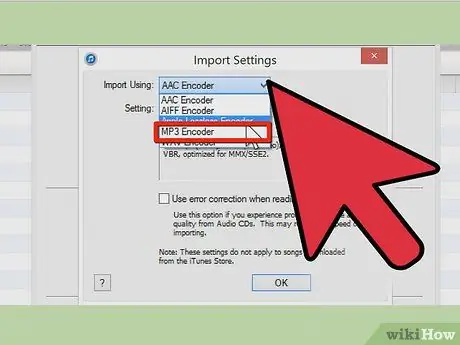
Stap 3. Stel "Import Using" na "MP3 Encoder
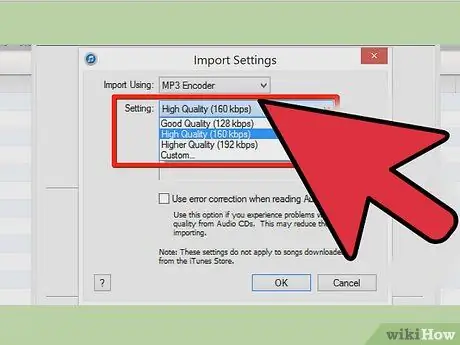
Stap 4. Kies instellingsvoorkeure
Kies langs "Instellings" 128 kbps, 160 kbps of 192 kbps.
As u 'n pasgemaakte instelling wil hê, klik dan op "Aangepas …" en kies die opsies vir Stereo Bit Rate, Monster Rate en Channels. In die meeste gevalle raai ons u aan om die kanaal op "Stereo" te stel
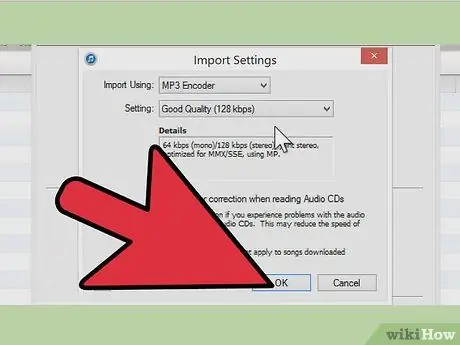
Stap 5. Klik op "OK" om die venster Invoerinstellings te sluit
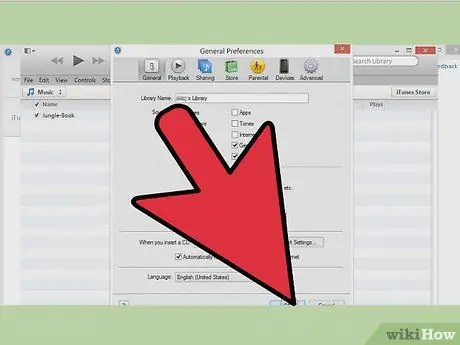
Stap 6. Klik op "OK" om die venster Algemene voorkeure te sluit
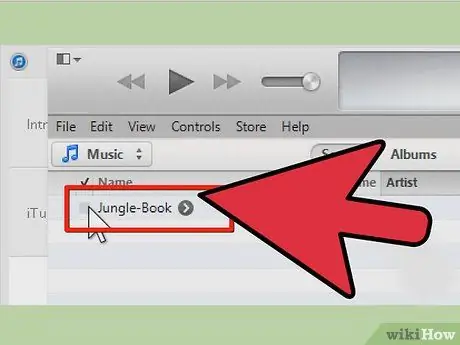
Stap 7. Kies een of meer.wav -lêers wat in u iTunes voorkom
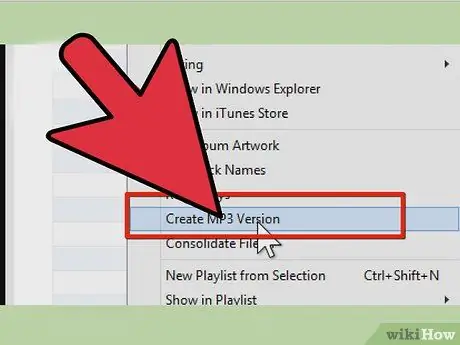
Stap 8. Skep 'n MP3 -weergawe van die lêer
Afhangende van u iTunes -weergawe, kan u dit doen deur:
- As die lêer gekies is, gaan u na die oortjie "Gevorderd" en kies Maak MP3 -weergawe.
- Klik met die rechtermuisknop op die lêer en klik op "Skep MP3-weergawe."
Metode 3 van 3: Audacity
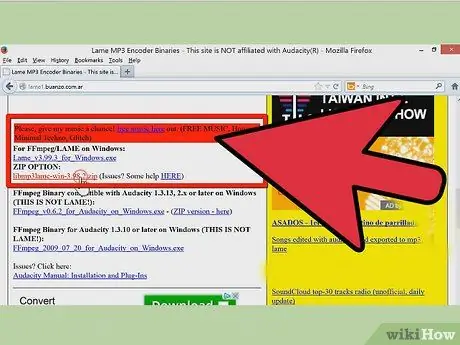
Stap 1. Laai die toepaslike LAME MP3 encoder af
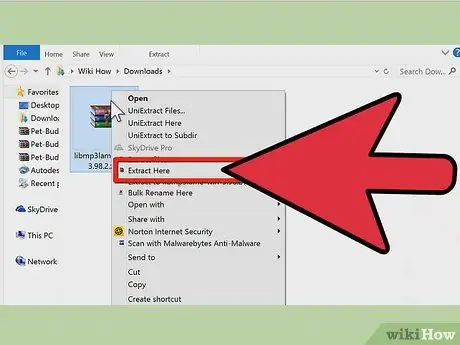
Stap 2. Pak die argief Lame -lêergids uit en onthou die ligging
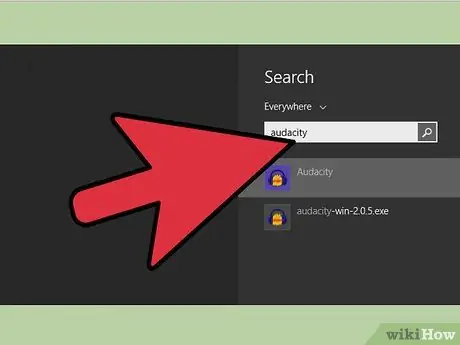
Stap 3. Laai die gratis cross-platform Audacity af en maak dit oop

Stap 4. Kies File en kies die opsie Open
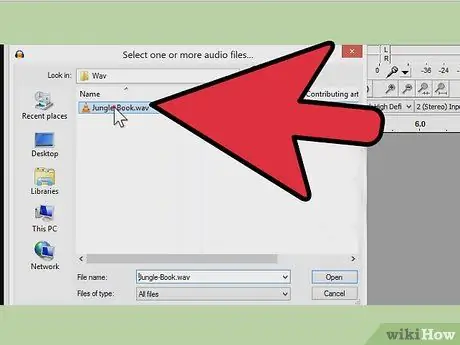
Stap 5. Soek die WAV -lêer wat u wil hê op u rekenaar se hardeskyf
'N Klankkaart van die lêer sal op die hoofskerm van Audacity verskyn.
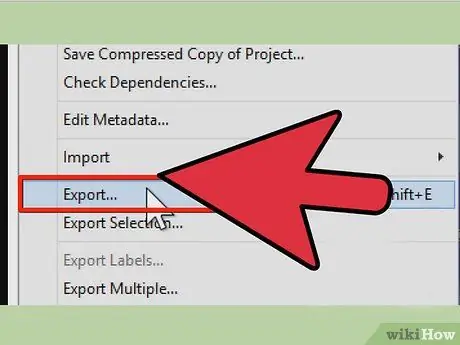
Stap 6. Kies die oortjie Lêer en kies die opsie Uitvoer as MP3

Stap 7. Volg die instruksies deur te soek na die MP3 -enkodeerder wat u pas onttrek het
Die lêers kry die naam lame_enc.dll vir Windows en libmp3lame.so vir Macintosh. U sal slegs gevra word om dit te doen die eerste keer dat u die opsie Uitvoer as MP3 gebruik.
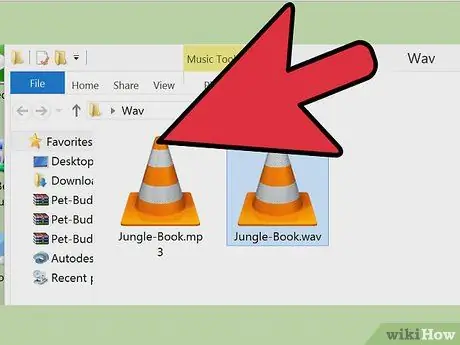
Stap 8. Kies die plek waar u die omgeskakelde MP3 -lêer wil stoor en hernoem die lêer indien nodig
As u 'n.wav -lêer omskakel na 'n.mp3 wat spesifiek vir iTunes gespeel moet word, is die iTunes -musiekmap 'n ideale plek om die omgeskakelde lêers te stoor.
Wenke
- Lees die handleiding van Audacity.
- KDE op Linux sal WAV outomaties omskakel na MP3 via Konqueror of K3b.






